 Предисловие от автора. В этой статье я собрал информацию с многих форумов, где люди писали о возникающих проблемах с ноутбуками модели Dell Inspiron 7720. Кроме описания самих неисправностей приведены варианты их решения и устранения. Конечно, слепо полагаться на приведённую ниже информацию не стоит, т.к. в каждом конкретном случае всё индивидуально. Поэтому примите к сведению те систематизированные данные, что я собрал в этой статье. Если у вас были похожие случаи, или поломки и их варианты устранения, которые я здесь не указал, то я буду рад принять от Вас новую информацию. Пишите на почту [email protected].
Предисловие от автора. В этой статье я собрал информацию с многих форумов, где люди писали о возникающих проблемах с ноутбуками модели Dell Inspiron 7720. Кроме описания самих неисправностей приведены варианты их решения и устранения. Конечно, слепо полагаться на приведённую ниже информацию не стоит, т.к. в каждом конкретном случае всё индивидуально. Поэтому примите к сведению те систематизированные данные, что я собрал в этой статье. Если у вас были похожие случаи, или поломки и их варианты устранения, которые я здесь не указал, то я буду рад принять от Вас новую информацию. Пишите на почту [email protected].
- Ноутбук Dell (Делл) не включается - не реагирует на кнопку включения.
- Ноутбук Dell (Делл) включается, но через некоторое время выключается - циклический рестарт.
- Ноутбук Dell (Делл) включается, но сразу же выключается.
- Ноутбук Dell (Делл) включается но не выводит изображение на экран.
- На экране ноутбука Dell (Делл) вертикальные или горизонтальные полосы,
искажённое изображение, артефакты.
- Экран ноутбука Dell (Делл) светится былым цветом.
- На экране ноутбука Dell (Делл) нет изображения, но видно подсветку экрана.
- Ноутбук Dell (Делл) выводит изображение только на внешний монитор.
- Не загружает видеодрайвера, зависает в любых 3D приложениях, играх.
- Ноутбук Dell (Делл) при включении выдает звуковой сигнал неисправности памяти.
- неисправность видеочипа
- проблемы с аккумуляторной батареей
- выход из строя системы охлаждения ноутбука
- выход из строя внутреннего блока питания ноутбука
Для процессора нормальной температурой можно считать 75-80 градусов под нагрузкой. Если выше 90 - однозначно перегрев. Для видеокарты нормальной является температура 70-90 градусов. Для винчестера нормальной является температура до 50-55. Если выше 60, то стоит скопировать с винчестера важные данные. Есть риск их потерять. Для чипсета нормальная температура до 90 градусов.
1. Проблема: Не могу определиться с выбором ноутбука. Что подскажите по этой модели ноутбука?
Решение: Вам лучше прочитать обзор данной модели Dell Inspiron 7720.
2. Проблема: На экране появляются битые пиксели. Что делать?
Решение:Это, конечно же, не нормально. Заменить по гарантии неисправную матрицу смогут только в том случае, если у вас появился 1 яркий пиксель или больше 5 чёрных.
3. Проблема: Как установить SSD mSATA Plextor PX-128M5M 6Gb/s?
Решение: Решил установить mSATA Plextor PX-128M5M 6Gb/s с установкой на него операционной системы обновленной с Windows 7 Professional до Windows 8 Professional. Установка: для страховки снял HDD и в BIOS вместо AHCI выбрал Intel SRT, потом UEFI сохранил изменения и перезагрузился с установочной флешки. Установка пошла автоматически и прошла успешно. Установил диск на место и загрузился ничего не меняя в BIOS (если поменять настройки обратно, то загрузится с HDD. Если загрузка с mSATA, то нельзя выбирать AHCI).
Windows 8 уже имеет основные драйверы устройств. Установить нужно только драйверы:
1) Технология хранения данных Intel Rapid ( Обязательно для тех, у кого кулер охлаждения работает постоянно. Не могу понять ,конечно, какое он имеет отношение к системе охлаждения, но без него кулер работает постоянно! И пока его не установил, два дня мучился с настройками схем охлаждения и поиском в интернете. Уже хотел сносить Windows 8 Professional и устанавливать Windows 7. Для пробы установил этот драйвер и чудо случилось! Всё заработало: кулер выключается и включается тогда, когда это нужно. )
2) Dell Quickset.
3) Аудио драйвер (без него не будет работать вторая фирменная кнопка в правом верхнем углу)
4) Card reader.
5) Touchpad.
6) P.S. все драйверы и приложения можно бесплатно скачать тут.
Вывод: Конечно же невероятная скорость загрузки и работы системы (Windows 7 и Windows 8 с HDD после установки всех драйверов грузился 3 минуты, а теперь 8 секунд) также плюс в том, что HDD (только хранение данных) почти не работает и не нагревается. По-моему, установка SSD - лучшее решенииe для ускорения загрузки оперативной системы.
4. Проблема: Как выбрать блок питания?
Решение: 1. Напряжение. Допускается отличие от заводского аналога в 5 процентов. То есть вы должны подобрать модель с тем же напряжением, которое имеет оригинальный блок питания для ноутбука Dell.
2. Выходной ток, который исчисляется в амперах, может таким же, как на вашей фирменной зарядке, или же превышать его, но нельзя, чтобы он был ниже. Например, если вам подходит зарядное устройство на 3.6 ампер, вам подойдет и блок питания на 4.8 ампер.
3. Мощность определяется в ваттах, она может превышать оригинальные показатели, но не должна быть меньше. Считается, что чем мощнее адаптер, тем дольше он работает (при правильной эксплуатации).
4. Подробнее о покупке адаптеров для ноутбуков вы сможете прочитать в другой нашей статье.
5. Проблема: Исчезла дискретная видеокарта nVidia GeForce GT 650M из Диспетчера устройств. Как лечить?
Решение: Первый вариант.
Собственно инструкция. Делаете на свой страх и риск. Если что-то сломается, то автор не несёт никакой ответственности. Нужно сделать загрузочную флешку с DOS и скинуть туда флешер и файл биоса. Есть много вариантов : классический (с помощью HP USB Format Tool ) и неклассический. Поэтому рассказываю как делал (с помощью GRUB4DOS):
1) Форматируем флешку средствами системы в файловую систему FAT32.
2) Качаем архив со всеми необходимыми программами.
3) В папке Install запускаем grubinst_gui.exe от имени администратора, выбираем в Disk свою флешку, жмем Install. Если всё успешно, то высветится окно, что MBR Succesfully Installed.
4) Содержимое папки ToFlash засовываем в корень флешки. Здесь файл делловского биоса A12 и флешер.
5) Перезагружаемся, во время логотипа Dell жмем F12, выбираем загрузку с USB Storage Device (желательно, чтобы в ноутбуке больше не было воткнуто никаких USB накопителей).
6) В появившемся меню жмём Enter.
7) В появившейся командной строке доса вводим dosflash.exe –cvar.
8) Когда попросит ввести Yes, вводим.
9) Убираем руки от клавиатуры и ждём, пока все не закончится.
Второй вариант.
Снимаем аккумулятор, ждём, включаем в сеть без аккумулятора. Обе видеокарты появляются в Диспетчере устройств, но nVidia GeForce GT 650M опять с ошибкой на нехватку ресурсов. Далее отключаем обе карты в диспетчере, выключаем ноутбук, вставляем аккумулятор, включаем ноутбук, и задействуем обе карты начиная с nVidia GeForce GT 650M. Работает.
Далее проверяем настройки:
В панели управления nVidia в настройках выставить “Предпочтительный графический процессор: высокопроизводительный процессор nVidia”,“Режим управления электропитанием: предпочтителен режим максимальной производительности”. Потом идём в настройки электропитания, дополнительные настройки плана электропитаня, Pci express- управление питанием состояния связи - От сети: откл.
6. Проблема: Проблема с Wi-Fi адаптером. Скорость очень низкая. Что делать?
Решение: Если карта Intel(R) Centrino(R) Wireless-N 2230, то в Диспетчере устройств заходим в Сетевые адаптеры -> Intel(R) Centrino(R) Wireless-N 2230 -> Свойства -> Дополнительно -> Ширина канала 2.4 Ггц -> ставим “Авто” вместо “20 Mhz” и будет счастье. Скорость увеличивается до 11 мегабайт в секунду.
7. Вопрос: Кто производит материнскую плату Dell Inspiron 7720?
Ответ: Quanta.
8. Проблема: У меня неисправен ноутбук. Не знаю, как дозвониться в техническую поддержку Dell.
Решение: Любой покупатель оборудования Dell, корпоративный заказчик или конечный пользователь, в случае неисправности должен обратиться в центр технической поддержки Dell по бесплатному телефону «горячей линии»:
8-10-800-20971044** или 8 (499) 500-8393 - поддержка ProSupport
8-10-800-21561044* или 8 (499) 500-8391 - другие пакеты поддержки
* - бесплатный звонок со стационарных телефонов по России, доступен с 10:00 до 18:00 по
Московскому времени в рабочие дни;
** - бесплатный звонок со стационарных телефонов по России круглосуточно без выходных и
праздничных дней (с 9:00 до 19:00 по Московскому времени в рабочие дни на русском языке,
в остальное время – на английском языке);
9. Вопрос: Какой толщины термопрокладки?
Ответ: Около 1 мм.
10. Вопрос: Вопрос о World of Tanks. У меня слишком маленькое FPS. Как его увеличить?
Ответ:
1) Скачиваем драйверы на видеокарту тут.
2) Устанавливаем драйверы.
3) Выставляем настройки в игре. Много FPS забирают на себя “Эффекты из под гусениц”. По этой причине отключаем их. Воду и Свет выставляем на минимальные значения. Траву в режиме “Снайпер” нужно отключить. Все остальные настройки ставить на своё усмотрение. GPU Load [%] 99, GPU Temperature [°C] 75.
4) В итоге получаем FPS = 61. В некоторых местах FPS будет проседать до 40.
11. Вопрос: Вопрос о World of Tanks. А есть ли другие способы изменения настроек и графики, чтобы влияло на FPS?
Ответ: Конечно есть.
1) Скачиваем папку SweetFX 1.4.
2) Копируем содержимое этой папки в директорию WOT.
3) Открываем SweetFX_settings.
4) Заменяем содержимое файла на это.
5) Включаем игру, отключаем сглаживания. В итоге должно быть улучшение в FPS и визуальном отношении.
12. Вопрос: Как правильно установить Windows на SSD?
Ответ: При установке Windows на SSD лучше отключить HDD, не знаю насколько оправданы такие рекомендации, но если SSD ставится на место HDD, то не потребуется делать лишних действий, а просто понадобится соблюсти последовательность.
"Настоятельно рекомендуем перед установкой ОС, временно отключить все жесткие диски, оставив только SSD накопитель. Это необходимо для того, чтобы Windows корректно настроилась на работу с SSD накопителем, отключив все лишние службы."
1) Качаем и потом сверяемся с Руководство по эксплуатации Dell Inspiron 7720.
2) Записываем загрузочные диски с программами Acronis True Image Home 2012 и Acronis Disk Director 11.
3) Сохраняем нужные нам данные с HDD, если таковые есть, потому что в дальнейшем они будут удалены безвозвратно. Загружаемся с Acronis True Image, снимаем образ скрытого раздела на HDD и сохраняем его куда-нибудь на внешний носитель.
4) Загружаемся с Acronis Disk Director, удаляем все разделы на HDD, создаем новый основной раздел и форматируем его в NTFS.
5) Выключаем ноутбук и вынимаем штекер питания. Снимаем батарею. Откручиваем винтики и снимаем нижнюю крышку, а потом откручиваем и снимаем HDD.
6) Отвинчиваем скобу крепления от HDD и прикручиваем ее к SSD.
7) Ставим и прикручиваем SSD в корзину, где стоял HDD.
8) Вставляем батарею и штекер питания. Загружаемся с Acronis Disk Director 11. Создаем основной активный раздел на SSD и форматируем его в NTFS.
9) Загружаемся с установочного диска Windows и ставим операционную систему.
10) Выключаем ноутбук и вынимаем штекер питания. Снимаем батарею. Отвинчиваем скобу крепления от пустой корзины, прикручиваем её на HDD и ставим его в корзину, закручиваем винтики.
11) Ставим на место нижнюю крышку и батарею.
13. Вопрос: Есть ли какие-нибудь мануалы в помощь по прошивке BIOS?
Ответ: Есть. В картинках. Скачать тут.
14. Вопрос: Какие изначально разделы содержит жесткий диск Dell Inspiron 7720?
Ответ: На оригинальном hdd изначально содержится три раздела.
1) 39 Mb - раздел производителя оборудования - OEM Раздел.
2) 11.76 - Скрытый раздел операционной системы.
3) Обычный раздел, который виден, как диск C: .
При переносе системы на SSD раздел производителя оборудования не копируется (использую Paragon Drive Copy 11 о чем парагон честно предупреждает). Посекторное копирование диска помогает, но при этом раздел с данными не копируется.
1) Раздел с размером 39Мб вам совершенно не нужен, он не используется ни вами, ни ноутбуком. Он был нужен лишь на заводе для заливки эталонного образа на ЖД. Там файловая система FAT, и на нём всего 4 файла: 3 командные для заливки и 1 текстовый. Этот раздел нужен только для одного - для сдачи ноутбука в сервисный центр, чтобы вернуть всё, как было при покупке и показать, что вы туда не лазали.
2) Скрытый раздел ОС - вот он нужен для загрузки вашей предустановленной Windows, он активен и на нём находятся файлы загрузки ОС (папка Boot с хранилищем загрузки BCD, ну и сам загрузчик bootmgr). Также на этом разделе находится образ предустановленной винды Factory.wim. Таким образом, если вам нужна возможность возврата к заводскому состоянию, то этот раздел копируйте на SSD, если не нужна такая возможность или вы сохранили на всякий пожарный образ этого раздела, то его можно не клонировать на ваш SSD, но нужно с него скопировать папку Boot и файл bootmgr на ваш раздел на SSD, куда вы и клонируете ваш.
3) Обычный раздел. Если удалите скрытый раздел и оставите только один раздел с системой, то нужно будет не забыть прописать PBR на раздел, иначе система не загрузится.
Всё, что описано, испробовано лично.
14. Вопрос: Постоянно работает вентиляторы охлаждения Dell Inspiron 7720. Воздух выходит холодный. В чем проблема?
Ответ: Дефект охлаждения чипсета. Личный опыт.
Наконец нашел причину, по которой у меня постоянно работал вентилятор несмотря на то, что выдуваемый воздух был холодным и температура процессора 38-45 градусов. Виновник – чипсет, вернее прокладка между чипсетом и ,так называемым, радиатором, которым служит металлическая пластина под клавиатурой. Также недостаточное крепление верхней крышки, что приводит к постоянной деформации (dell сэкономил на креплении). Случайно заметил, что если нажать на край верхней крышки в зоне начала клавиатуры и тачпада, то она прогибалась и вентилятор выключался (прижималась прокладка). Сразу разобрал ноутбук и вот что увидел: Фото_1 - прокладка стояла криво. Но это ещё не всё. Оказывается она слишком тонкая, мягкая и не умеет восстанавливать свою форму для того, чтобы компенсировать прогиб корпуса (Фото_2 вы можете заметить еле различимый след от прокладки). Замеры показали,что (в моём случае зависит от кривизны верней пластины) зазор между чипсетом и корпусом равен 1,3 мм. Чтобы компенсировать прогиб корпуса, нужна прокладка достаточно жесткая и в тоже время чтобы могла восстанавливать свою форму после сжатия (размазня от dell не годится). Подходящая нашлась на видеокарте от другого ноутбука. Установил без термопасты (на термопасте возникает эффект скольжения), у прокладки отличная липучесть. Теперь всё работает и корпус «не дышит».
Изображения можно посмотреть, предварительно скачав по этой ссылке.
15. Вопрос: Где скачать драйверы?
Ответ: Драйверы для ноутбуков Dell.
16. Вопрос: Качественно ли собрана модель? Какие есть недостатки? Брак?
Ответ: Хочу обратить ваше внимание на брак и качество сборки радиатора для видеокарты.
(Рисунок_1 отмечен красным) между прямоугольной вставкой тепловой трубки и самим радиатором имеется зазор, который сильно снижает эффективность рассеивания тепла через радиатор.
(Рисунок_2) Для эффективной работы тепловой трубки она должна иметь максимальную и к тому же идеальную плоскость прилегания к источнику тепла. Но ,как видно, dell на это наплевал. Поэтому замена только теплопроводящей пасты принесет незначительный эффект. С таким радиатором нельзя ожидать качественного охлаждения для видеокарты. Предлагаю ,как дополнение, при замене пасты устранить эти зазоры. Можно подобрать медную проволоку того же диаметра, что и зазор между радиатором и трубкой, и вставить ее с обеих сторон тепловой трубки для увеличения плоскости соприкосновения с радиатором, что в свою очередь должно улучшить отвод тепла.
Изображения можно посмотреть, предварительно скачав по этой ссылке.
Большая часть информации взята с форума ixbt.com .
На этом всё! Благодарю за внимание и до новых встреч на страницах сайта itDell.ru
 |
Как поменять жёсткий диск и ОЗУ на Dell Inspiron 7720 |
|
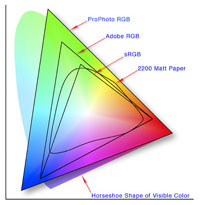 |
Цветовые профили Dell Inspiron 7720 Эта статья будет полезна всем тем, кто недоволен цветопередачей монитора ноутбука. Не секрет, что качество цветопередачи "из коробки" не очень .. мягко говорю, всё синюшное. Так как у большинства пользователей устройств для калибровки цвета нет, то сегодня мы поговорим и решим этот вопрос. |
|
 |
Правильный обзор ноутбука Dell Inspiron 7720 Хотите выбрать ноутбук, но сомневаетесь? Заинтересовала модель 7720, но хотите узнать о ней больше? Тогда вам сюда! Специалисты onliner сделали лучший, по мнению коллектива сайта itdell.ru, обзор на ноутбук данной модели. |
|
Уважайте труд авторов материалов! Копирование материалов запрещено. Связаться с нами можно по электронной почте [email protected]
© 2012 - 2016 Всё о технике Dell - itdell.ru